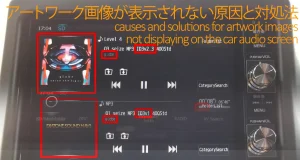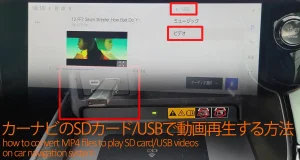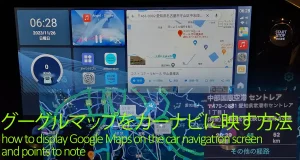車で音楽を聴く場合、スマホには表示されるアートワーク(ジャケット画像)が、カーナビ画面に表示されなくて困った経験は無いでしょうか?
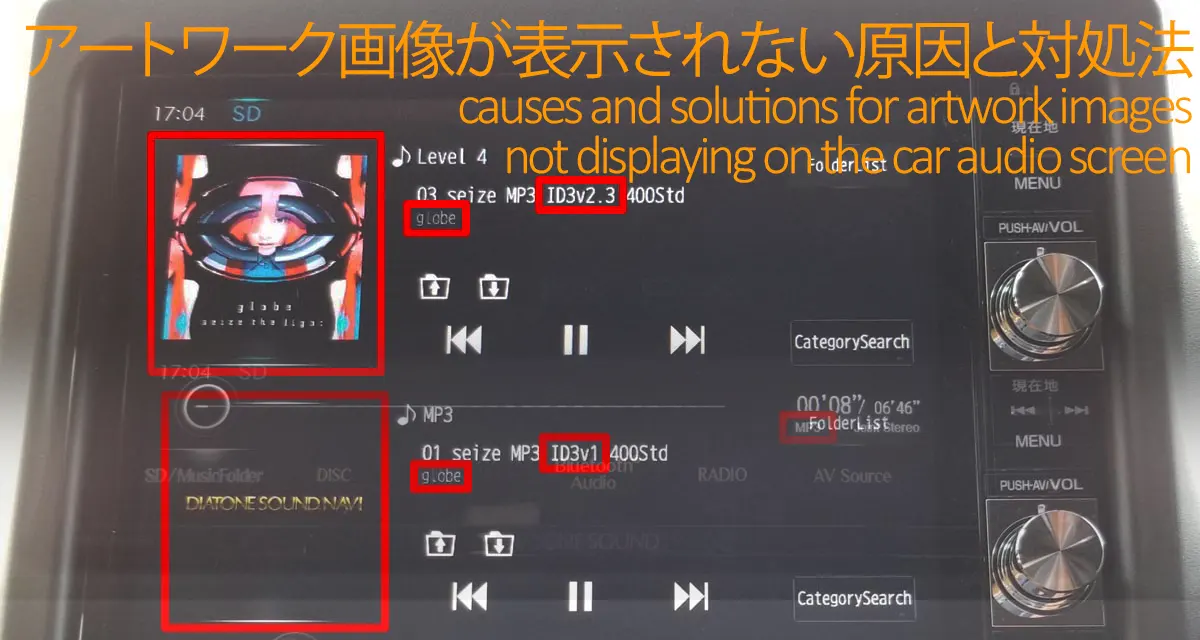
音楽を準備をして、いざドライブに出発したらアートワーク画像・曲名・アーティスト名が表示されず、テンションが下がってしまった…なんて経験は無いでしょうか?私はあります。
しかも、自分でファイル編集した音源ファイルでは無く、配信サイトからダウンロード購入した音源ファイルですらうまく表示されない場合もあります。
そこでここでは、アートワーク画像がカーナビ画面に表示されない原因を4つのパターンに分けて説明させていただき、各原因に対する対策方法について解説していきます。
|
この記事を書いた人
|
Bluetooth接続でアートワーク画像が表示されない場合については、こちら”車のBluetoothでカーナビに曲名/ジャケット表示が出ない時の対処法“の記事もご参考にどうぞ。

カーナビ画面にアートワーク画像が表示されない原因
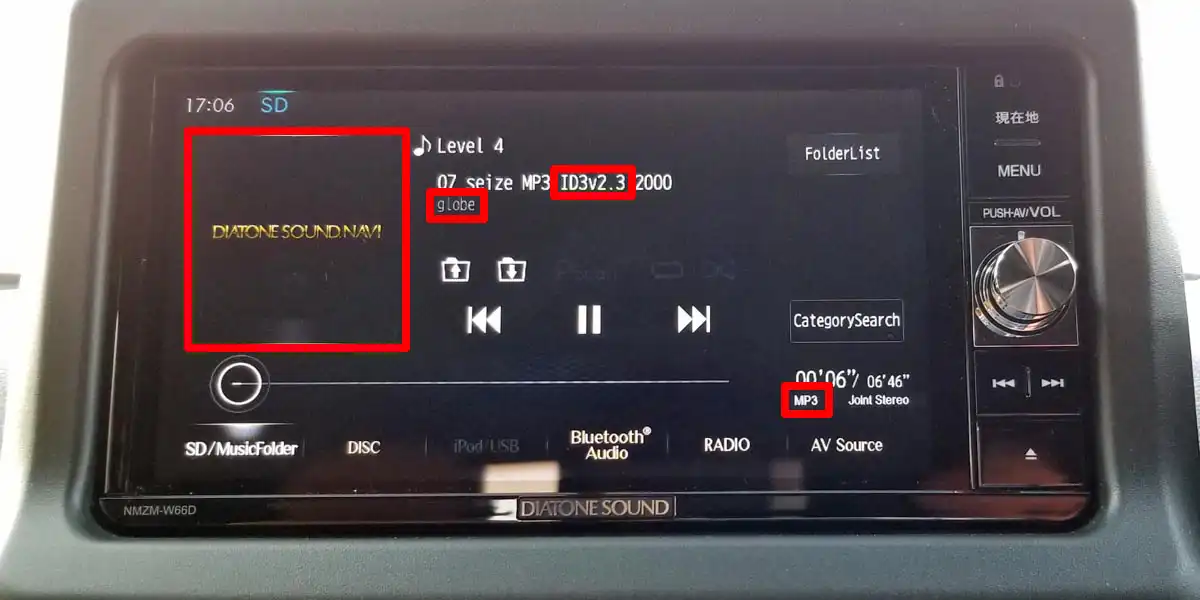
上図は、私が普段使用しているカーナビ(三菱電機のダイヤトーンサウンドナビ)の例ですが、スマホ・パソコンでは表示できていた音楽ファイルのアートワーク画像がカーナビ画面では表示されない状態です。(初期状態である「DIATONE SOUND NAVI」文字表示のまま)
まず、アルバムアートワーク(ジャケット画像)がカーナビ/ディスプレイオーディオ画面に表示されない原因は、一般的な順に以下4つです。
- アートワーク/タグ非対応のファイルフォーマットを使っている
- アートワーク非対応のタグフォーマットを使っている
- カーナビが表示不可能な画像/タグフォーマットを使っている
- カーナビでCDDBが活用できていない
次章より、詳細について書かせていただきます。
PR
1)アートワーク/タグ非対応のファイルフォーマットを使っている
最も基本的な話として、音楽データのファイルフォーマットは、以下2種類に分類することができます。
| アートワーク含むタグ対応/非対応フォーマット一覧 | |
|---|---|
| タグ対応フォーマット | MP3, AAC, FLAC, ALAC など |
| タグ非対応フォーマット | WAV, AIFF など |
アルバムアートワーク等のタグ情報非対応のファイルフォーマットを使用している場合、そもそも音楽ファイルにアルバムアートワーク画像を埋込むことができません。
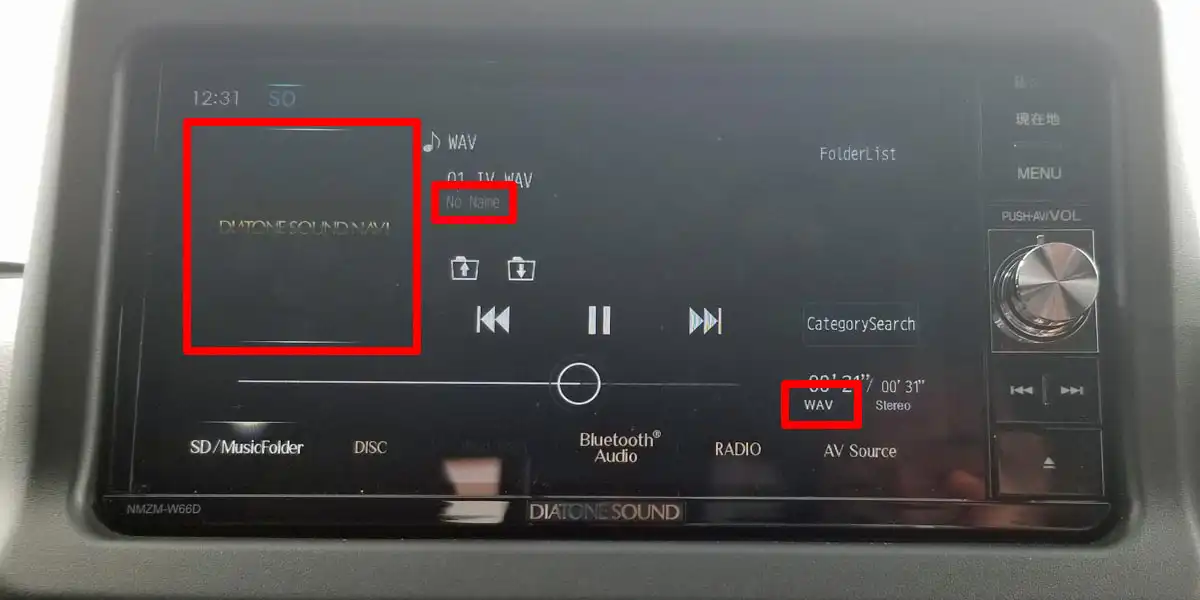
上図は三菱電機ダイヤトーンサウンドナビで、WAVファイルを再生させていることろです。音楽トラックは再生されていますが、アートワークだけでなく曲名・アーティスト名すら「No Name」と非表示です。
これは、ファイルの中にアートワーク・曲名・アーティス名が埋め込まれているのに表示されないとかでは無く、そもそもWAVフォーマットのファイルにはアートワーク含めたタグ情報が埋め込めないからです。
確かに、ごく稀にWAVやAIFFでもタグ情報に対応させることができる再生機器・再生ソフトも存在します。しかし私が知る限り、少なくともカーナビ/ディスプレイオーディオでは、WAVやAIFFファイルのタグ表示可能なモデルはほぼ存在しません。
またどちらにしろ、特定の機器・ソフトで再生する場合しかタグ情報が表示されないという限定的な対応となるため、スマホ・カーナビ・パソコン・ホームオーディオなど複数の環境で使いたい場合にも困ることになります。
よって、アートワーク・曲名・アーティス名を表示させる上ではWAVやAIFFの使用はおすすめできません。
PR
2) アートワーク非対応のタグフォーマットを使っている
次に、アルバムアートワーク・タグ情報対応のファイル(MP3, AAC, FLAC, ALAC など)を利用してもアートワークが表示されないケースがあります。
音楽ファイルがタグ対応していても、タグフォーマット自体が「曲名・アーティスト名表示:対応 + アルバムアートワーク:非対応」の場合があるのです。
例えば、私も利用させていただいているフリーのタグ編集ソフトMP3TAGで対応可能なタグ形式は以下の3つです。
- ID3v1
- ID3v2
- APEv2
実はこの中のID3v1は曲名・アーティスト名には対応していますが、アルバムアートワークには非対応です。
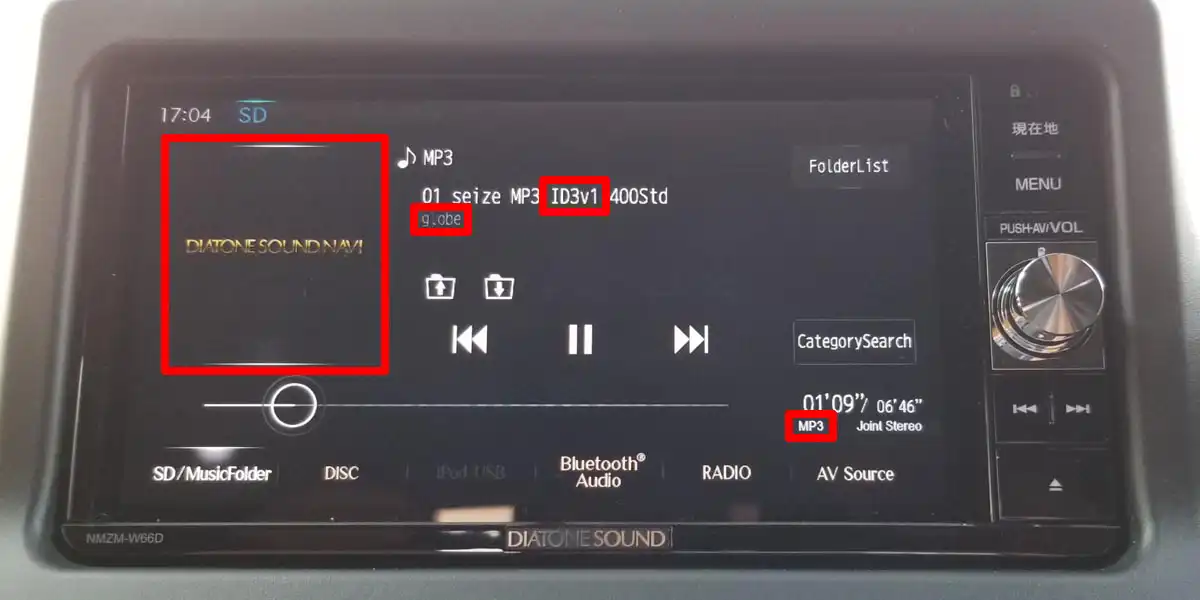
上図は三菱電機ダイヤトーンサウンドナビで、タグフォーマットID3v1で書き込んだMP3ファイルを再生させていることろです。音楽トラックは再生されていますが、「曲名・アーティスト名は表示されているもののアートワークは非表示」です。
これは、ファイルの中にアートワークが埋め込まれているのに表示されないとかでは無く、そもそもタグフォーマットID3v1はアートワークの埋込には非対応だからです。
PR
3) カーナビが表示不可能な画像/タグフォーマットを使っている
さらに、アルバムアートワーク・タグ情報対応のファイル(MP3, AAC, FLAC, ALAC)に加えて、アルバムアートワーク対応のタグフォーマット利用してもアートワークが表示されないケースがあったりします。音楽ファイルやタグフォーマットそのものがアートワーク対応していても、カーナビ/ディスプレイオーディオが条件によって読み込めない場合もあるのです。
カーナビ/ディスプレイオーディオで、タグ埋込しているはずのアルバムアートワークが読み込めない原因はいくつかの種類があります。
アートワークの画像解像度による読込NG問題
まずは、アルバムアートワーク画像の解像度が高すぎて、読込・表示できないケースです。
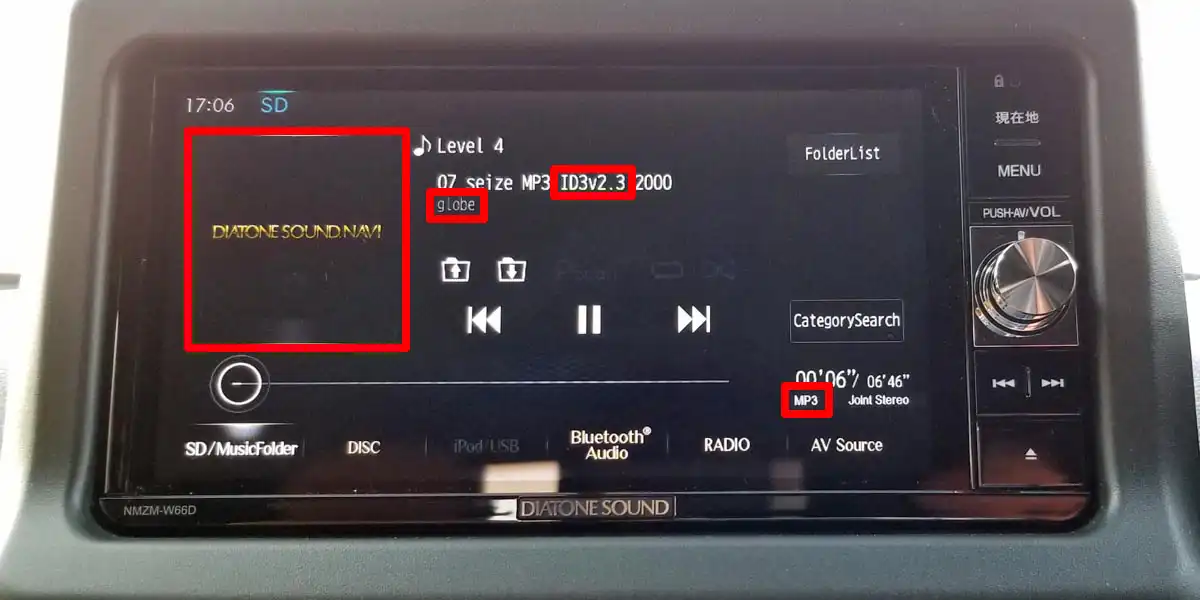
上図は同じく三菱電機ダイヤトーンサウンドナビで、タグフォーマットID3v2タグで曲名・アーティスト名と、解像度2000 x 2000ピクセルの画像をアートワークとして書き込んだMP3ファイルを再生させていることろです。曲名・アーティスト名は表示されているもののアートワークは非表示です。
これは、アルバムアートワーク画像の解像度が2000 x 2000ピクセルと高いのが原因で表示されないためです。ちなみに、ダイヤトーンサウンドナビの場合、下図のように1000 x 1000ピクセルまで画像解像度を下げるとアートワークが表示されるようになりました。
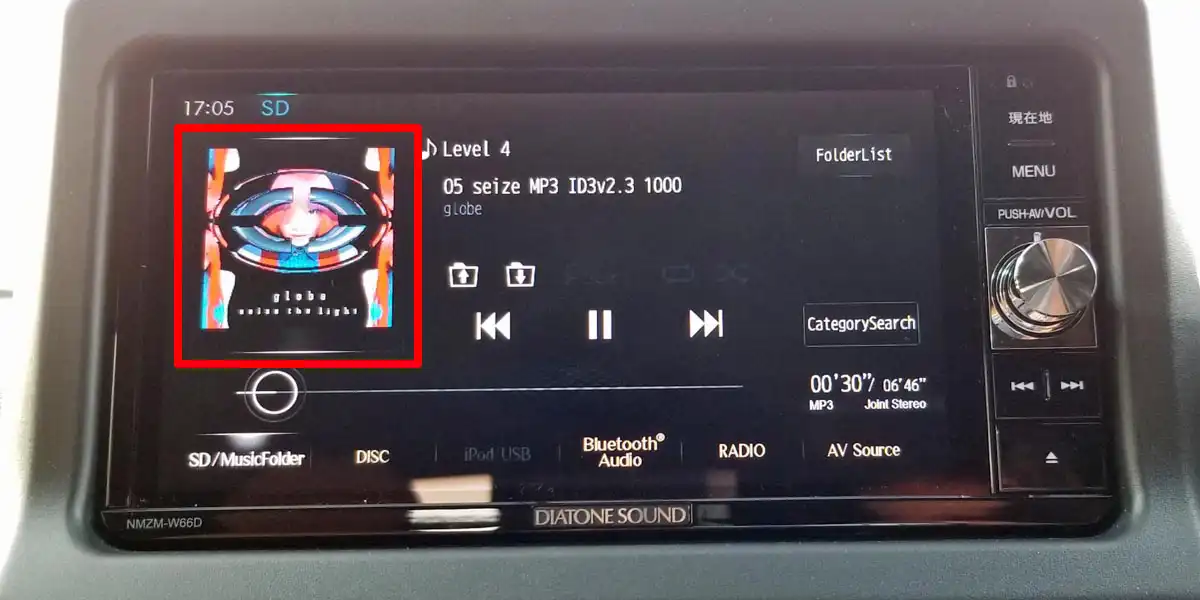
ところで、VWの純正ナビDiscover Pro(MIB3)9.2″モデルでは、下図の通り解像度が2000 x 2000ピクセルのアートワーク画像でも表示可能でした。
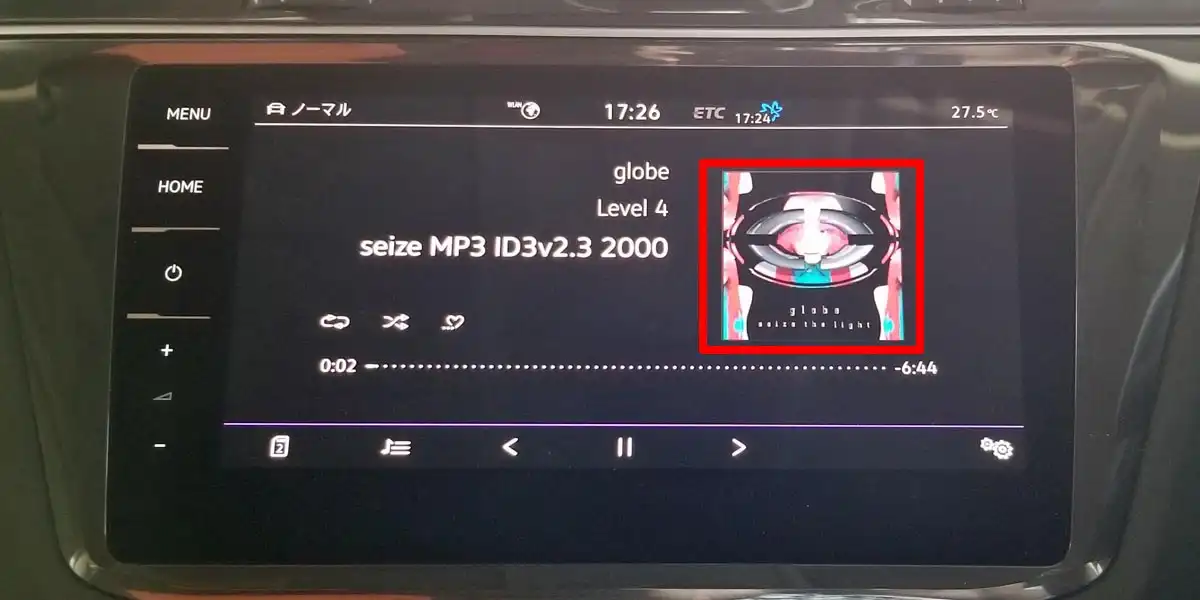
このように、どのレベルの画像解像度まで表示可能かはカーナビ/ディスプレイオーディオの機種による違いがあります。
ただし、画像のキレイさとのトレードオフとはなるものの、一般的に画像解像度は小さい方がアートワーク画像が表示できる可能性は高まると言えます。ちなみに、VWの純正ナビDiscover Proでは、上記の通り高解像度のアートワーク画像でも表示可能な反面、たまに読み込みエラーにより表示可能なフォーマットの画像でも表示されないケースがあります。
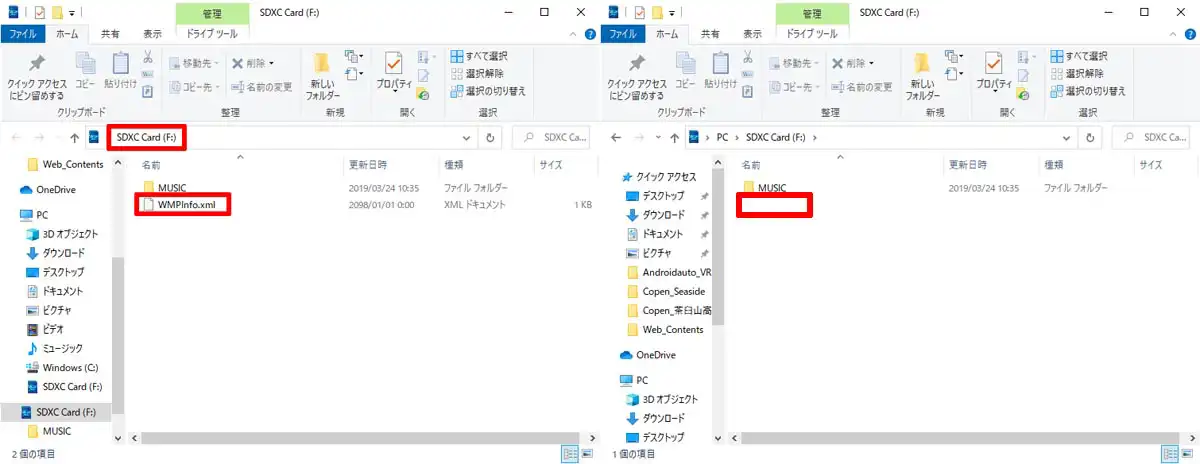
読み込みエラーの対策方法としては、上図のようにSDカードの直下に自動生成される設定ファイル「WMPInfo.xml」を一旦削除します。 これにより、アートワーク画像の再読み込みが行われます。VWの純正ナビDiscover Proだけでなく、Porscheの純正ナビPCMでも同様に「WMPInfo.xml」の削除によりアートワーク画像の再読み込みができました。
タグフォーマットの種類による読込NG問題
次に、タグフォーマットの種類によって音楽ファイルに書き込まれたアートワーク画像含むタグ情報をカーナビ/ディスプレイオーディオのプレーヤーソフトが読込・表示できないケースです。
先ほどと同じく、フリーのタグ編集ソフトMP3TAGで書込可能なタグ形式は以下の3つです。
- ID3v1
- ID3v2
- APEv2
この中で、例えばAPEv2はFoobar2000など判別できるパソコンのソフトはあるものの、ほとんどのカーナビ・カーオーディオでは読み込むことができません。
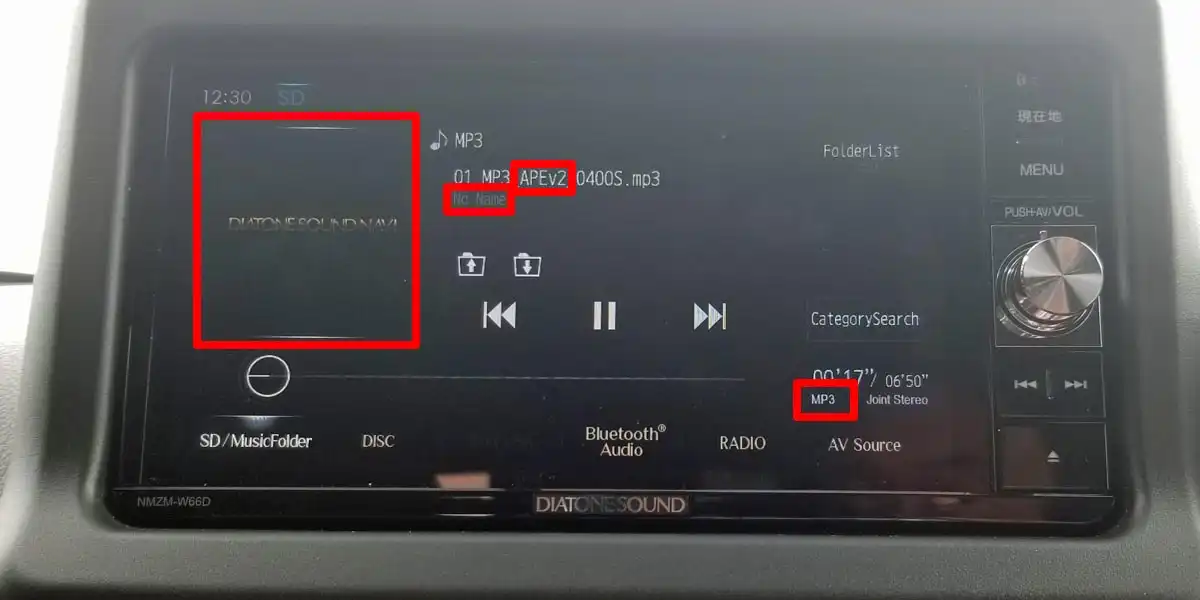
上図は三菱電機ダイヤトーンサウンドナビで、タグフォーマットAPEv2で曲名・アーティスト名・アートワークを書き込んだMP3ファイルを再生させていることろです。音楽トラックは再生されていますが、アートワークだけでなく曲名・アーティスト名すら非表示です。
これは、ダイヤトーンサウンドナビのプレーヤーソフトがタグフォーマットAPEv2を読み込めないからです。
さらに、タグ情報の設定を間違うと、アートワーク画像が表示されないだけでなく、音楽ファイルの再生そのものが不可能になる場合もあります。再生不可能の例として、FLACフォーマットのファイルにID3v2のタグ設定をしてしまった場合が有名です。
実際に私の環境でも、
- 三菱電機ダイヤトーンサウンドナビNMZM-W66D(市販モデルNR-MZ100相当):再生不可(再生可能な場合もあり)
- ソニーハイレゾウォークマン NW-ZX2:再生可能
と、再生機器によって再生可否に違いがあるものの、再生できないケースも確認できています。このように、タグフォーマットの種類によってアートワークだけでなく曲名・アーティスト名すら非表示となるケースがあります。
PR
4) カーナビでCDDBが活用できていない
最後に少し特殊なケースとなりますが、カーナビ/ディスプレイオーディオでCDDBが活用できていない場合もアルバムアートワークの表示に対してマイナス影響となります。
実は、タグ情報が設定できないWAV等の音楽ファイルや、タグ情報無しの音楽ファイル、またアートワーク画像が送信できないことの多いBluetooth接続で再生しているファイル、でも場合によってはアートワークを含めたタグ情報を表示させる方法があります。
それが、カーナビ/ディスプレイオーディオのCDDBを活用する方法です。 次章より詳細を説明致します。
ちなみに、Bluetooth接続でアートワーク画像を表示させる方法については、こちら”車のBluetoothでカーナビに曲名/ジャケット表示が出ない時の対処法“の別記事に整理してみたので、もしよければご参考にどうぞ。

CDDB(Compact Disc Data Base)とは
ここで簡単にCDDB(Compact Disc Data Base)について、説明させていただきます。
CDDBはCDと書かれているものの、今ではCDに限らずmp3やFLACも含めた音楽データファイルに対し、
- 楽曲の長さ
- 楽曲間の無音部分の長さ
- 楽曲の並び順
といった、TOC(Table of contents)と呼ばれる情報を手掛かりにそのアルバムの曲名情報、アーティスト情報、アルバムアートワーク画像のデータ等を紐付けるデータベースの仕組みです。
元々は主に、音楽CDが曲名情報、アーティスト情報等のタグ情報を本体に記録できない問題を解決する技術として普及したので、
- 音楽CDだけでなく音楽ファイル(mp3やFLACなど)にまで対応しているか
- 曲名情報、アーティスト情報だけでなくアルバムアートワーク画像にも対応しているか
については、機器によって変わってきます。ちなみに私が使用しているVW純正ナビ Discover Pro 9.2”モデルでは、音楽ファイル・アルバムアートワーク画像にも対応していました。
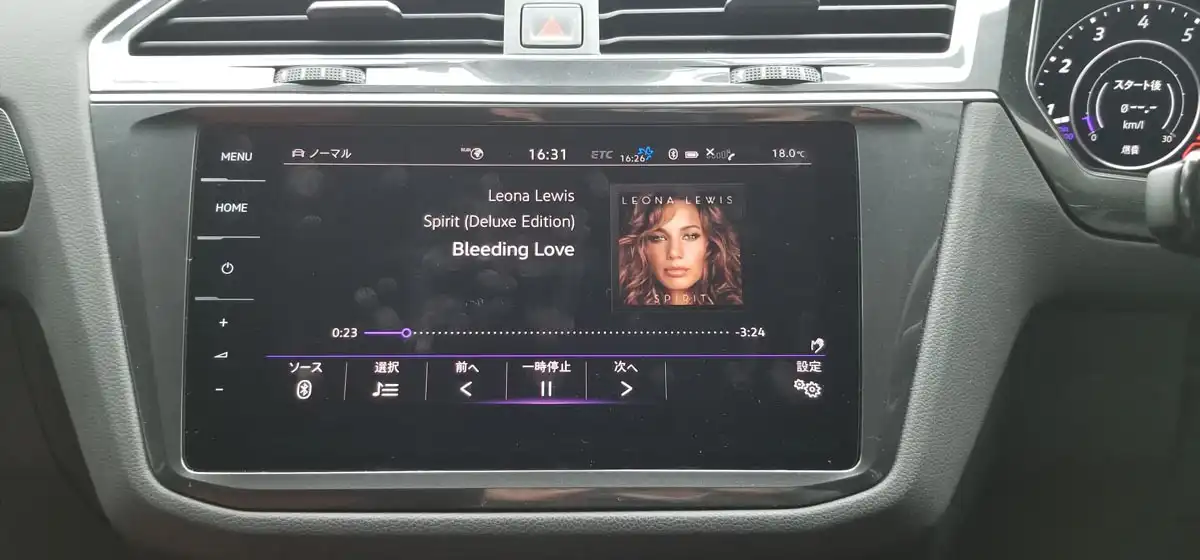
Leona LewisのアルバムSpiritは十分メジャーなアルバムであることもあり、アーティスト名、アルバム名、曲名と共にアルバムアートワークが表示されています。
このように、スマホやパソコンのアプリに対して比較的進化が遅いカーナビ/ディスプレイオーディオの世界でも、モデル・機種によってはCDDB対応などそれなりに世の中の進化に追従しているものもあるようです。
CDDB活用不可でアートワーク表示できない場合とは
カーナビ/ディスプレイオーディオでCDDBが活用できない場合は、以下の2パターンです。
- カーナビはCDDB対応だが必要曲がのデータベース上に無い
- カーナビがCDDB非対応
PR
カーナビ画面にアートワーク画像を表示させる方法
前章で説明させていただいた、アルバムアートワーク画像が表示されない4つの原因を踏まえると、その対策方法は以下4つの方法となります。
- アートワーク対応のファイルフォーマットを使う
- アートワーク対応のタグフォーマットを使う
- カーナビが読込可能なタグ/画像形式を使う
- CDDB依存無で表示可能な音楽ファイルへの画像埋込を行う
次章より、詳細について書かせていただきます。
1) アートワーク対応のファイルフォーマットを使う
前章に書かせていただいた通り、音楽データのファイルフォーマットは、以下の2種類に分類できます。
- アートワーク・タグ非対応フォーマット:WAV, AIFF など
- アートワーク・タグ対応フォーマット:MP3, AAC, FLAC, ALAC など
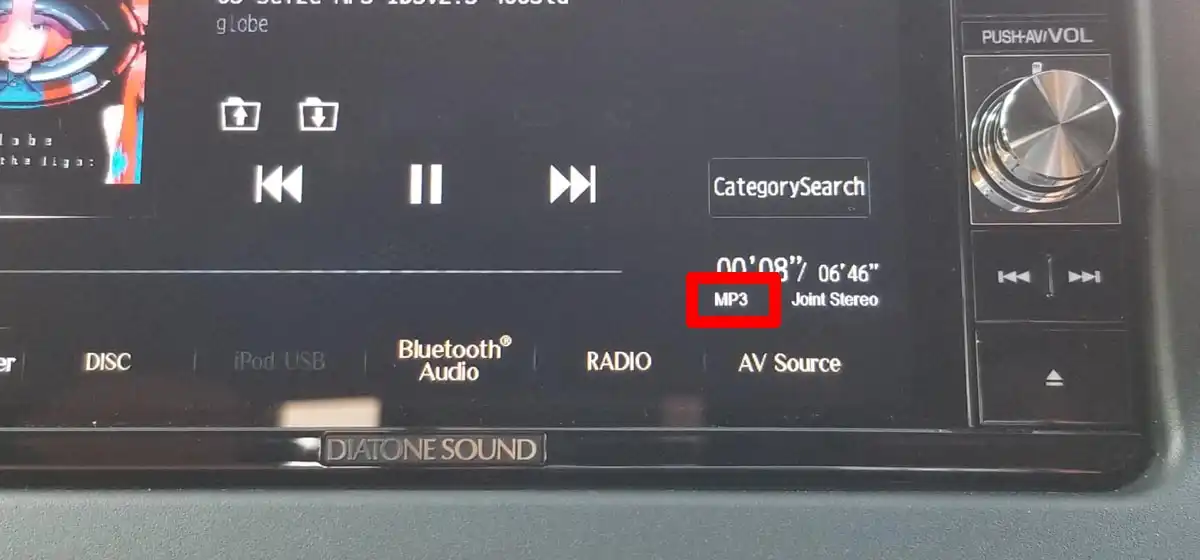
アルバムアートワークに限らず曲名・アーティスト名などのタグ情報を表示させたい場合は、音楽ファイルフォーマットとしてWAVやAIFFでは無く、MP3, AAC, FLAC, ALACをお使いいただくのがおすすめです。
2) アートワーク対応のタグフォーマットを使う
こちらも前章に書かせていただいた通り、MP3の場合、ID3v1だと曲名・アーティスト名対応ではあるものの基本的にアートワーク非対応のため、下図にようにID3v2の利用がおすすめです。
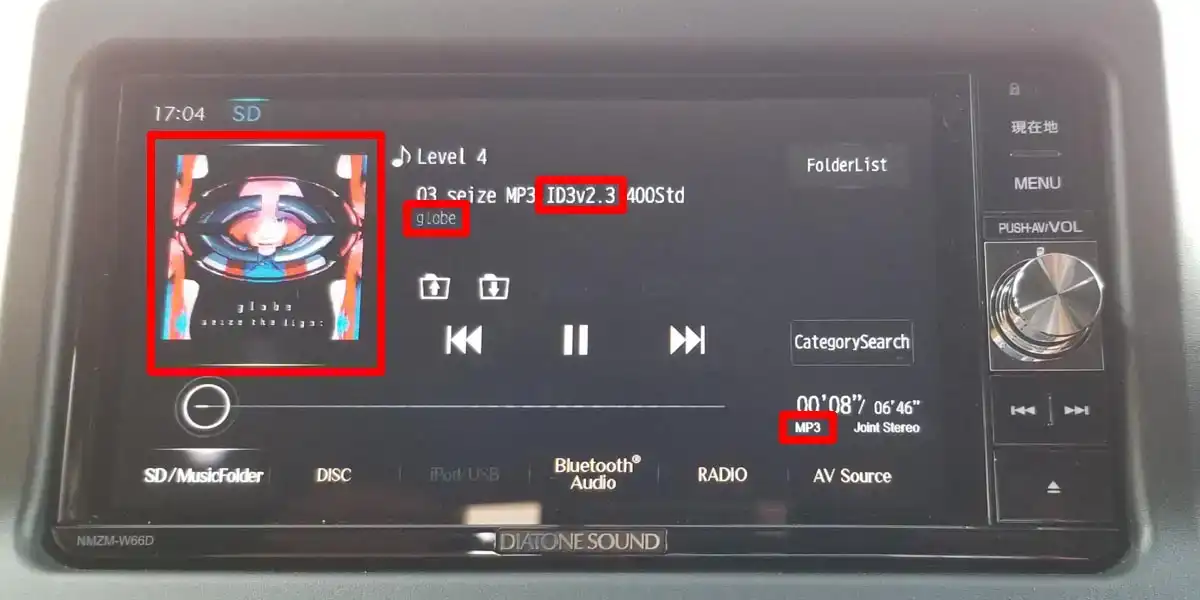
ただし、FLACフォーマットのファイルにID3v2のタグ設定するとエラーになる場合があるので、
- MP3:ID3v1では無くID3v2にする
- FLACファイル:ID3v2では無くID3v1にする(FLACの場合、ID3v1でタグ付与してもアルバムアートアークが設定可能)
と使い分けるのがおすすめです。
タグ編集ソフトMP3TAGの場合の設定方法
下図にようにMP3TAGのツールメニューのオプションを選択します。
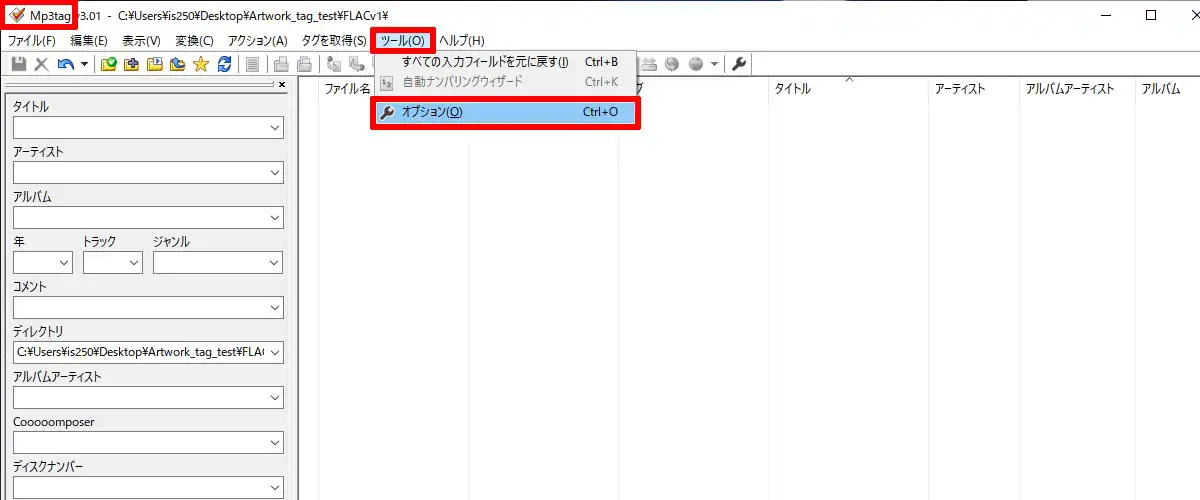
MP3ファイルにタグ書込したい場合、下図のように「書込」の部分のみ「ID3v2」のみにチェックを入れます。
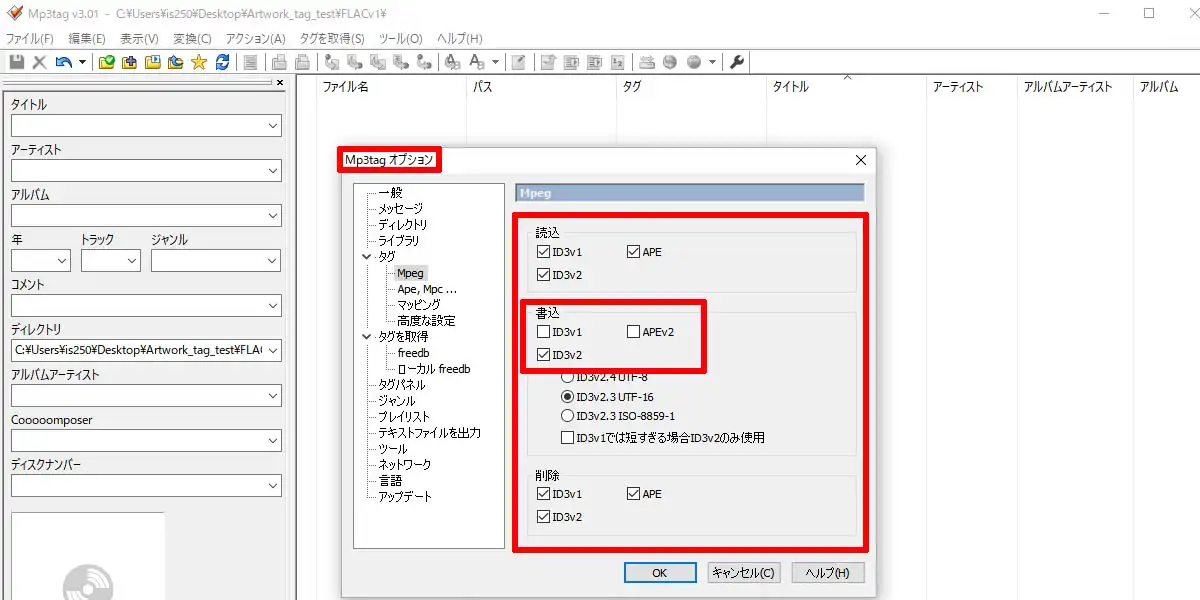
FLACファイルにタグ書込したい場合、下図のように「書込」の部分のみ「ID3v1」のみにチェックを入れます。
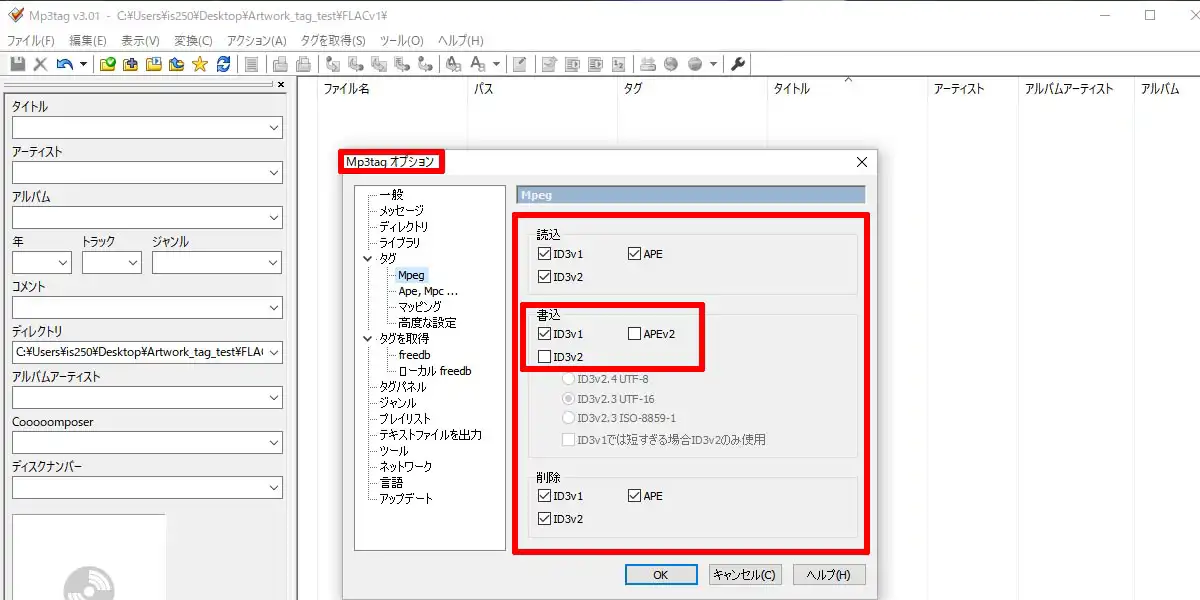
3) カーナビが読込可能なタグ/画像形式を使う
こちらも前章に書かせていただいた通り、APEv2等の特定のソフトでしか使用できないタグフォーマットだと多くのカーナビ/ディスプレイオーディオで表示できないため、基本的にID3v2の利用がおすすめです。
ただし、先ほど同様、FLACフォーマットのファイルにID3v2のタグ設定するとエラーになる場合があるので、
- MP3:APEv2では無くID3v2にする
- FLACファイル:ID3v2では無くID3v1にする(FLACの場合、ID3v1でタグ付与してもアルバムアートアークが設定可能)
と使い分けるのがおすすめです。
さらにカーナビ/ディスプレイオーディオの機種によりますが、
- 粗くなり過ぎないレベルでなるべく画像解像度を低くする(400x400ピクセルならまず問題無)
- 画像のファイルサイズを大きくし過ぎない(目安は1MByte以内とする)
- 1つの音楽ファイルに埋込む画像は1枚とする
- JPGファイルのフォーマットを「標準」にする(「プログレッシブ」等にしない)
- フォルダ内に設定ファイル「WMPInfo.xml」がある場合は一旦削除する
など極力シンプルに画像埋込を行うよう配慮します。お使いのカーナビ/ディスプレイオーディオでうまく表示できる場合は上記5点を全て対応いただく必要は無いです。
4) CDDB依存無で表示可能な音楽ファイルへの画像埋込を行う
最後にCDDBの活用についてです。
カーナビのバージョンアップを行うことでCDDBデータ更新を行い、より多くの楽曲のタグ情報に対応させることができます。カーナビ内のCDDBデータ更新は、一般的に地図データ更新と合わせて行われる場合が多いです。
しかしながら、現実問題マイナーな楽曲も含めて世の中に存在する全ての楽曲データベース化することは不可能なので、CDDBで提供されるタグ情報は正直、一部の楽曲に限られているのが現状です。
また、多くのカーナビ/ディスプレイオーディオがインターネットに常時接続されていない状況を考えると、カーナビ内のオフラインデーターベースで不足するタグ情報をインターネット経由で取得・補完する方法も取りにくいのが現状です。さらに、残念ながらCDメディアの衰退とともに今後はCDDBの仕組みも衰退していくことが予想されます。
よって、カーナビ/ディスプレイオーディオのようなどちらかというとオフライン機器の場合、CDDBに頼るのでは無く音楽データファイルに直接タグ情報として画像埋め込みを行った方が手っ取り早いのが実情です。
つまり、手持ちの音楽ファイルのアートワーク表示実現に対してはCDDBでは無くタグ情報の埋込を活用するのがおすすめです。
アートワーク画像が表示されない原因と対処法まとめ
最後にアルバムアートワーク画像がカーナビ/ディスプレイオーディオ画面に表示されない原因と対策方法について、、もう一度おさらいしておきます。
アルバムアートワーク画像が車の画面に表示されない原因は以下の4点でした。
- アートワーク非対応のファイルフォーマットを使っている
- アートワーク非対応のタグフォーマットを使っている
- カーナビが表示不可能な画像/タグフォーマットを使っている
- カーナビでCDDBが活用できていない
また、アルバムアートワーク画像が表示されない問題の対策方法は以下4点でした。
- アートワーク対応のファイルフォーマットを使う
- アートワーク対応のタグフォーマットを使う
- カーナビが読込可能なタグ/画像形式を使う
- CDDB依存無で表示可能な音楽ファイルへの画像埋込を行う
ここでは、アートワーク画像が表示方法について書かせていただきましたが、アートワーク画像の設定だけでなくCDから音楽データファイルを取り込む方法そのものについて、こちら”CDリッピング(取り込み)・コピーで後悔しない高音質データ作成法!“の記事で徹底的に音質にこだわったリッピング方法について書かせていただきました。 もしよければ合わせてご参考にどうぞ。